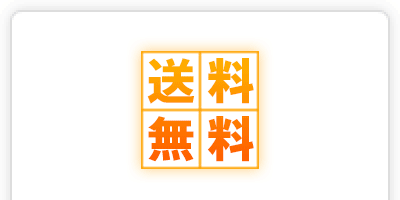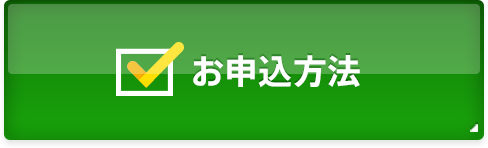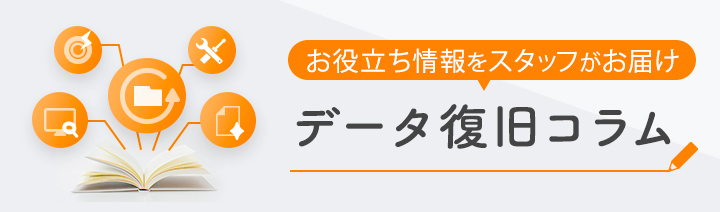データ復旧の用語集|データ復旧の専門用語についてやさしく解説
初心者窓口
データ復旧用語集
AVCHD(Advanced Video Codec High Definition)
MEPG以外の動画規格のひとつに「AVCHD」があります。
最近の家庭用のビデオカメラや、デジタルカメラで録画できるハイビジョン形式の動画のほとんどがAVCHD規格になっています。比較的新しい規格のため、WindowsXPやVistaといった古いパソコンでは再生に対応していないことが多く、特別な再生ソフトが必要になることがあります。Windows7やWindows8の場合は、標準のWindowsメディアプレイヤーで再生が可能です。
avi
Windowsの標準の動画ファイルです。動画ファイルはコンテナファイルと呼ばれる形式となっていて、その中に映像と音声が格納されています。映像も音声も、圧縮方式が多数存在し、同じ拡張子でも圧縮形式が異なる場合があり、ソフトによってはうまく再生できない場合があります。Windowsで扱う動画ファイルは他に、.wmvなどがあります。
BIOS
BIOSはBasic Input/Output Systemの略で、コンピュータのハードウェアを制御するための最も低レベルの入出力を行うためのプログラムです。パソコンの電源を入れるとBIOSが最初に実行されます。プログラム自体はマザーボード上のROMに記録されていて、HDDからOSを読み出して起動するまでの間、各ハードウェアは、BIOSによって制御されます。現在は、BIOSを使用せず、UEFIに置きかえたパソコンが増えています。
Blu-ray(ブルーレイ)
12センチサイズの記録メディアやCDから始まりましたが、大容量化が求められるようになり、DVDが登場し、現在ではBlu-rayディスクが一般向けでは最も大容量のディスクとなっています。映像が記録されたBlu-ray VIDEOのほか、CD-RやDVD-Rと同様に、1回だけ記録可能なBD-Rや、CD-RWやDVD-RWのように複数回記録が可能なBD-REが存在します。
BMP(bitmap image)
ビットマップは広義にはデジタル画像の表現形式(画像を細密な点の集合体で表す方式)そのものを示しますが、狭義にはマイクロソフトとIBMがPC黎明期に開発した画像形式(Microsoft Windows Bitmap Image)のことを指します。MS-DOS時代から存在している歴史的な画像フォーマットで、単純明快な構造になっています。フルカラー対応で圧縮をかけないため、非常にサイズが大きくなりますが、その分一切の劣化がないため、編集途中の中間のフォーマットなどに使われます。
CD-R/CD-RW
CDにデータを書き込むための規格に、「CD-R」「CD-RW」があります。
CD-R/CD-RWともにレーザー光線で記録面にデータを記録する仕組みになっています。CD-Rは一度書き込んだ部分は書き換えができませんが、CD-RWは後で書き換えたり消去することが可能です。CD-RWの書き換え回数は1000回程度と言われています。
DVD-R/DVD-RW/DVD-RAM
書き込み可能なDVDには、「DVD-R」「DVD-RW」「DVD-RAM」の主に3つの規格があります。
DVD-RはCD-R同様に消去や書き換えはできず、DVD-RWとDVD-RAMはCD-RW同様に消去や書き換えが可能です。DVD-RWに比べるとDVD-RAMのほうが書き換え回数の上限が多く、10万回以上書き換えが可能となっています。最近ではあまり見かけませんが、ビデオカメラに直接入れられる8cmタイプも存在します。
FAT(File Allocation Table)
ファット(ファイル・アロケーション・テーブル)とは、ディスク内に保存されたファイルの位置情報などを記録するための領域のことを指します。なお、現在では、MS-DOSに採用されていたファイルシステムの名前として、FATと呼ぶようになっています。FATは、「FAT12」「FAT16」「FAT32」の3種類があり、最近では、ボリュームとファイルのサイズ制限等の問題を解決するため、exFATが開発されています。
GIF(Graphics Interchange Format)
パソコンで扱われるデジタル画像を圧縮する方式の一つで、古くからある規格のため殆どの環境でJPEGと並んで標準的にサポートされている代表的な画像フォーマット。扱える色数は256色と制限がありますが、その分圧縮率が高くなるため、バナーやボタン画像などによく用いられています。
H.265/HEVC(High Efficiency Video Coding)
AVCHDで採用されているビデオコーディック(動画圧縮規格)である「H.264/AVC」の次世代規格です。H.264と比較して2倍の圧縮効率があるといわれています。4K映像が納められたUltra HD Blu-rayや8Kのスーパーハイビジョン放送などの高解像度の動画から、スマートフォンの動画までカバーする規格で、Netflixなどの動画配信サービスでも活用されています。
HEIF (High Efficiency Image File Format)
AppleがiOSやmacOSで採用している画像フォーマットで、JPEGの代わりとして使用されています。圧縮効率が良く、同じ画質であればJPEGの半分程度のファイルサイズになるといわれています。iOSやmacOS以外では開けないことが多いため、iPhoneで写真をHEIF形式で撮影後、メールに添付するなどしてiPhoneの外に出す際には自動的にJPEGに変換される仕組みになっています。ファイルの拡張子としては「.heic」が使用されます。
HFS (Hierarchical File System)
Mac OSにおけるファイルシステムのひとつです。HFS+ができてからは、利用機会が減ってきています。
HFS+(Mac OS 拡張フォーマット)
HFSから置き換わるMac OS及びMac OS Xで利用される主要なファイルシステムです。このファイルシステムはiPod等でも使用されています。
I/Oデバイスエラー
I/OとはInput/Outputの略語で、I/Oデバイスエラーとはパソコンに接続した入出力装置(HDDやCDドライブ、USBメモリなどの装置)が正常に認識されていない状態を表します。パソコンのOS側が入出力装置に対応していない場合や、入出力装置自体が故障しデータの入出力が行えない状態が考えられます。他のパソコンに接続しても正常に認識されない場合は、入出力装置自体の故障の可能性が高くなります。
JPEG(JPG)/EXIF
デジカメの写真や、ネット上に掲載されている写真の多くは「JPEG」という形式となっています。
デジカメの画像は、JPEG規格にさらにEXIFという拡張規格が備わったものが一般的で、撮影日時や撮影に使用したカメラなどのデータがJPEG画像に追加されています。携帯電話、スマートフォンでの撮影の場合は、EXIFに緯度経度情報(GPSデータ)が付加され、撮影場所が特定されることがあるので注意が必要です。
jtd
ジャストシステム社が開発した日本語ワープロソフト一太郎で用いられるファイル形式です。Windowsよりも歴史が古く、最近ではマイクロソフトのWordにシェアを押され気味ですが、官公庁などを中心に現在でも多くの利用者がいます。一太郎ファイルの拡張子はjtdが使用されています。
microSDカード
SDカードの兄弟規格で小さい「miniSDカード」「microSDカード」が存在します。miniSDカードは、過去に携帯電話で利用されていましたが、microSDカードの登場以降は使用されなくなりました。microSDカードは外装のプラスチック部分に直接回路や記録チップが埋め込まれているため、外見上でわかるひび割れがある場合はデータ復旧が不可能となるので注意が必要です。SDカードの場合は、外装が割れていても内部のフラッシュメモリが無事であれば復旧は可能です。
Microsoft Office(マイクロソフトオフィス)
Microsoft Officeは、Word(ワード)、Excel(エクセル)、PowerPoint(パワーポイント)、Access(アクセス)などのビジネス向けのソフトをひとまとめにしたパッケージで、30年以上の歴史を持ちます。
Wordは文章を書くためのワープロソフトで、拡張子.docや.docxのファイルを扱います。Excelは表の上で合計や平均を出したりグラフを描いたりできる表計算ソフトで、拡張子.xlsや.xlsxのファイルを扱います。PowerPointは発表会でのスライドショーなどで用いられるプレゼンテーション用ソフトで、拡張子.pptや.pptxのファイルを扱います。Accessは高度なデータ管理を行うデータベースソフトで、拡張子.mdbや.accdbのファイルを扱います。
MPEG(Moving Picture Experts Group)
動画には使われる機器や画質などによってさまざまな規格があります。
その動画規格のひとつに「MPEG」があります。MPEG規格にも多数ありますが、よく見られるのがDVD-VIDEOでも採用されているMPEG-2です。ビデオカメラで「ハイビジョン画質」ではなく「スタンダード画質」を選択するとMPEG-2で撮影されることが多いです。音楽プレイヤーなどで使用されるMP3という音声規格は、このMPEG規格の一部に含まれます。
また、ネット配信やメール添付などに適した、より圧縮率の高い「MPEG-4」も普及しています。携帯電話で録画したデータなどはMPEG-4で保存されることが多く、拡張子は.mp4や.3gpが用いられます。
NAS(Network Attached Storage)
通常の外付けハードディスクはUSBケーブル等でパソコンに直接接続されますが、ネットワークケーブルを使って接続するタイプの「NAS」と呼ばれるハードディスクもあります。
LinkStation(リンクステーション)、TeraStation(テラステーション)、LANDISK(ランディスク)などに代表される製品が市販されています。共有するためのシステム部も最初から構築されているため、家庭内ネットワークや、社内ネットワーク上にNASを設置するとネットワークに接続したどのパソコンからもアクセス可能になり、情報を共有しやすくなります。
NTFS(NT File System)
Windows NT系(Windows2000やXP、7、8など)の標準ファイルシステムです。FATのファイルシステムにはない機能が追加されています。
OS(オペレーティングシステム)
コンピュータに搭載されている基本ソフトを挿します。個人が利用するにあたり、一般的に広く利用されているものとしては、Microsoft社のWindowsシリーズやApple社のMacOS Xなどがあります。
PDF(Portable Document Format)
アドビシステムズ社が推奨している書類ファイルの形式で、無料のAdobe Readerなどで開くことができます。PDF規格自体はオープンな仕様になっているので、あらゆるソフト、OSで開くことができる性質を持ち、書類を配布する際に適しています。
PNG(Portable Network Graphics)
パソコンで扱われるデジタル画像を圧縮する方式の一つ。それまで制限なく使用できていたGIFフォーマットに突如ライセンス問題が発生したため、GIFの代替フォーマットとして開発されました。用途はGIFと同じになります。GIFフォーマットより多くの点で機能的には優れていますが、対応ソフトウェアが広まる前にライセンス問題が解決したため、完全に取って代わることはありませんでした。
pst
マイクロソフト製のメールやアドレス帳、スケジュールなどを管理するソフト「Outlook」で使用されるファイル。名前は似ていますが、WindowsXPのころに使われていたメールソフト「Outlook Express」と「Outlook」は異なります。pstファイルはすべての情報を一つに集約するため、大量のメールのやり取りをしている場合は、1つのpstファイルが10GBを超えることもあります。
RAID
通常のハードディスクは1台のハードディスク単体で動作しますが、複数台のハードディスクをまとめて1組として動作させる「RAID」という仕組みがあります。
RAID構成にすることで、故障に強くなったり大容量のデータを一か所にまとめられたり、メリットも大きいですが、使い方を誤ると単体のハードディスクよりもデータ消失のリスクが高くなる場合があります。
Buffalo社の「テラステーション」など、最初からRAIDが設定されたNASも市販されています。
RAIDのリビルド
RAIDを構成しているHDDが壊れた際に、新しいHDDといれかえて、再構築することをリビルドと呼びます。リビルドが正常に処理されれば問題はありませんが、リビルド最中に障害が発生した場合、更に状態が悪化し、データの復旧がより困難になる場合もあります。
RAW画像(Raw image format)
JPEG画像は圧縮技術により、1枚当たりの容量が小さくなりますが、その反面画質があまりよくなく、画像編集を行うとさらに画質が落ちる性質があります。
デジタル一眼カメラ等では、JPEG圧縮による劣化を防ぐため、カメラのセンサーからの生(英語でRAW)のデジタルデータを加工せずにそのまま保存する「RAW形式」で写真を撮ることも可能です。RAW画像はカメラメーカーによって規格が異なり、開くためには対応した現像ソフトが必要になります。
SDカード
デジカメやビデオカメラなどで一般的に使用される記録媒体に「SDカード」があります。切手サイズのメモリーカードで、容量の規格の違う「SDカード」「SDHCカード」「SDXCカード」の3種類が存在します。大容量化、低価格化が進み、ライバルのメモリーカードを追いやって事実上の標準規格となっているため、多くのノートパソコンにSDカードを読み書きするためのスロットが搭載されるようになりました。単純にデータを保存するだけではなく、デジカメで撮影したデータを直接スマートフォンやパソコンに送るための無線LAN機能を搭載した機種もあります。
S.M.A.R.T.
Self-Monitoring, Analysis and Reporting Technologyの略で、ハードディスクの障害発生を予測するための機能です。この機能により、ハードディスクの稼働時間や電源のON/OFF回数、発生した不良セクタの数などが記録されます。対応したソフトを使用すると、これらのデータをもとにハードディスクの故障の予測をすることが可能です。
SSD(Solid State Drive)
多数のフラッシュメモリを搭載し、ハードディスクのように取り扱えるようにした記憶装置を「SSD」と呼びます。
ハードディスクのようにデータ保存先やメインの起動ディスクとして使用でき、ハードディスクよりも高速に動作します。
書き換えの回数に上限がありますが、SDカード等とは異なる高性能のフラッシュメモリが搭載されており、通常の使用では支障がないよう改良されています。 USBやSATAといったハードディスクと同じ接続方式を用いるものが一般的ですが、PCI-Expressという端子でパソコンと接続するタイプもあります。
Time Machine(タイムマシン)
MacOSXに搭載されたバックアップ機能で、外付けHDD等に定期的に自動でファイルをバックアップします。単純なバックアップではなく、履歴を含めたバックアップを取っているため、ファイルの内容を書き換えた場合でも書き換える前のデータに戻すことが可能です。そのため、特定の日にちのデータにアクセスすることが可能で、タイムマシンの名前の通りの機能といえます。
なお、Windowsにも「以前のバージョン(Windows7)」や「ファイル履歴(Windows8)」といった、タイムマシンに近い機能が備わっています。データバックアップ入門で、具体的な使用方法を説明しています。
txt
txtファイルは、文章のみが記述されたファイルで、テキストファイルとも呼ばれます。ワープロソフトのデータとは異なり、文章以外の情報は一切持たないため文字に色を付けたり、レイアウトを変えることもできませんが、その分互換性が高く、あらゆるソフトで開くことが可能です。
ただし、どの地域の文字を使用しているかを示す「文字コード」が正しく認識されないと、「文字化け」が発生してただしく開くことができなくなります。
UEFI
UEFIはUnified Extensible Firmware Interface の略で、以前のBIOSに代わる新しいファームウェアプログラムです。BIOS同様、UEFIはマザーボード上のROMに記録されていて、パソコンの電源を入れてOSが起動するまでの間、ハードウェアを制御します。BIOSとの違いとしては、HDDの容量制限がなくなったことや、セキュアブート機能を搭載してファームウェアに直接感染するタイプのマルウェアにも対応している点などがあります。
USB(Universal Serial Bus)
USBメモリやUSBケーブルでよく耳にする「USB」は、ユニバーサル・シリアル・バスの略で、その名のとおり「汎用(ユニバーサル)」の接続規格として策定されました。もともとはパソコンとキーボードやプリンタなどの周辺機器を接続する際の規格を統一する目的のものでしたが、USBメモリなどの記憶媒体にも使用され、音楽プレイヤー、スマートホン、ゲーム機などの接続・充電用のインターフェースとしても採用されています。
USB端子には、USBメモリなどで使用される長方形のA端子、外付けHDDなどで使用される正方形に近いB端子、B端子を小型化したminiB端子、さらに小型化したスマホ等で使用されるmicroB端子、USB3.1規格から導入された表裏のないC端子があります。
端子に使用されるメッキが摩耗することから、挿抜回数に上限があり、A端子およびB端子では1,500回程度、miniB端子では5,000回程度、microB端子では1万回程度が上限とされています。
USBメモリ
USB端子を搭載し、パソコンなどのUSBコネクタに直接差し込めるタイプの記憶装置を「USBメモリ」もしくは「USBフラッシュメモリ」と呼びます。
大容量化が進み、持ち運びが容易なため、非常に普及している媒体ですが、紛失や破損のリスクもあるので恒久的なデータの保存場所としては適しておらず、あくまで一時的なデータの保存先、移動/バックアップとしての用途がメインになります。また、フラッシュメモリにデータを保存するため、その特性上突然データが読めなくなる可能性もあります。
xDピクチャーカード
デジカメで使用されている記憶媒体に「xDピクチャーカード」があります。
SDカードと似た形状で、使い方も同じですが別の規格のため互換性はありません。SDカードの普及率が高まり、現在ではあまり見かけなくなっています。
アップスケーリング
アップスケーリングは「単純な拡大」として利用されることが多い言葉です。元の画素数のまま引き伸ばしを行うため画像が粗くなります。例えば、元のL判写真をA4サイズまで引き伸ばすとすると、127x89mm→297x210mmとなるため、2倍以上大きな用紙へ拡大印刷するということなります。このような場合、確実に画像は荒くなります。例として、下記URLにアップスケーリングした画像とHD画質をそのまま表示した場合の比較があるのでご参考になさってください。
アップコンバート
ソフトウェアを使用して画像を鮮明(拡大表示しても画像が粗くならないよう画像情報を補完するなど)にすることの総称として使用されます。デジタルデータがあれば、補完精度が向上するため印刷物から引き伸ばすより綺麗に印刷できる場合があります。
※印刷している写真をスキャナで取り込んでも印刷した時点で必要な情報が失われるため、アップコンバートの精度は低いものとなります。
上書き
あるデータが書き込まれていた部分に別のデータを書き込むことを「上書き」と呼びます。
削除やフォーマットをした記憶媒体に新しくデータを書き込むと、削除データの痕跡が上書きされる可能性があります。
上書きされた部分はデータ復旧が不可能となりますが、容量いっぱいまで上書きされてなければ、残りの部分から以前のデータを復旧できる可能性があります。意図的に無意味なデータで全領域の上書きを行うことで、データ復旧を不可能にするデータ削除用のソフトも市販されています。
解像度
単位は一般的にdpi(ドット・パー・インチ)で表示され、1インチに何個のドット(ピクセル)があるかという意味になります。そのため、解像度はデータの密度と考えると分かりやすいでしょう。この数値が高いほどより鮮明に画像を出力・記録することができ、一般的に300〜350dpiの解像度があれば綺麗な仕上がりとなります。
回復ドライブ
Windows8にはUSBメモリやHDDなどの外部メディアにあらかじめ診断用のプログラムと、リカバリ領域内のイメージデータを書き込む回復ドライブという機能があります。パソコンが起動しなくなった時に回復ドライブのデータを書き込んだ外付けHDDやUSBメモリを接続して起動すると、トラブルを解決したり、リカバリを行ったりできます。
カッコン音
「カッコンカッコン」はHDDが壊れた時に発生する代表的な音。内部の部品が回転軸等に衝突する時に出る音で、他に「カチンカチン」や「カッチャンカッチャン」など、部品が接触している場所などによって音の感じが変わりますが、このような異音が発生する場合は殆どのケースで物理障害が発生しています。もしお手元のHDDからこのような異音がしだした場合は、速やかに電源を落として、物理障害に対応した専用の設備や機材を持っている専門の復旧業者に相談しましょう。※弊社はHDDの物理障害にも対応しておりますのでお気軽にご連絡ください。
画素数
画素数とはドット(ピクセル)の数で、デジタルカメラなどで●●●万画素と表記されているのは横x縦の合計ドット数になります。画素数はデータ量の多さと考えると分かりやすいでしょう。特に広告やチラシなどの印刷物は、A0〜A2などの通常より大きいサイズの紙に出力されるため、画素数の高い画像データが必要になります。
構造情報
ハードディスクなどの記憶媒体のデータは、データの本体部分とファイル名やフォルダ名などの構造情報が別々に保管されています。障害の影響で構造情報が破損してしまい、データにアクセスできなくなることがあります。構造情報が修復可能な場合はそのままデータが取り出しできますが、修復不可能な場合は、元のファイル名やフォルダ名が消失した状態でのデータの取り出しとなります。
細切れ(断片化)
MPEG2-TS形式の動画の場合、これまでのMPEG2-PS形式とデータの構成が異なり、全体のデータを細かく区切って保存する仕組みになっています。これはTV放送や通信などエラーが発生する環境での使用を想定しているためです。動画を細かく区切って送信することにより、途中でエラーとなってもすぐに次の映像を再生できることが大きなメリットになります。
しかし、データ復旧が必要な場合にはこの方式が大きな欠点となることがあります。構造情報(ファイル名やフォルダ名)が取得できる場合、影響は少ないですが、ヘッダ切り出しと呼ばれる動画データのみを抽出しなければならない場合、細かく区切られたファイルを1ファイルとして扱ってしまうため、結果的に本来1つの動画だったファイルが、数十〜数百ファイルに分かれて復旧されてしまいます。
コンパクトフラッシュ(CompactFlash/CF)
デジカメで使用されている記憶媒体に「コンパクトフラッシュ」があります。SDカードよりも古くから存在している規格で、ATA規格と互換性がありパソコン用のHDDと同様の使い方が可能などのメリットがあります。当初はデジタルカメラの記憶媒体としてよく採用されていましたが、サイズ的に42.8mm×36.4mmとSDカード(24mm×20mm)の約2倍の大きさがネックとなり、コンパクトタイプのデジタルカメラ現在ではSDカードに完全に切り替えられることになりました。ただし転送速度がSDカードよりも早いため、一眼レフカメラなどにはまだ採用されていることが多いです。
コンピュータウイルス(マルウェア)
パソコンを起動させなくしたり、ファイルを削除したりするような悪さをするプログラムのことを「マルウェア」と呼びます。本来はマルウェアの中でも、ほかのプログラムを書き換えて自分の複製を作り出す機能を持ったプログラムだけを「コンピュータウイルス」と呼びますが、一般的にはマルウェア全般をコンピュータウイルスと呼ぶことが多くなっています。マルウェアの中には、無料で使える便利なソフトと思わせてダウンロードさせて、広告を表示するアドウェアや、個人情報や銀行サイトのアカウント情報を盗み出すスパイウェアなども存在しますが、セキュリティソフト会社が販売しているウイルス対策ソフトを導入することで、これらのアドウェアの侵入を阻止したり、駆除したりできます。
サムネイル
サムネイル画像は、カメラや携帯電話で実際に撮影した画像から解像度を下げたり、圧縮したりするなどの手法で、ファイルサイズを小さくしたものです。サムネイル画像により、一覧表示画面上で多くの画像を素早く表示することができ、目的の画像を探しやすくなります。
障害が発生した時に、一覧画面上では内容が表示されるのに画像本体が消えていることがありますが、実際のデータ部分が消失していて、サムネイルだけが残っている場合にこのような状態になります。
サーボトラックエラー
サーボデータはヘッドの位置を固定する情報のことで、データを読み出す場合にはこのサーボデータに従い、ヘッドを移動させた後にデータの読み出しを行います。
サーボゾーンはHDDの中心(HDDの内側という意味ではない)に存在し、HDDが損傷を受けてサーボデータの情報が読み出せない場合には、ヘッドの位置を正常な位置に移動させることができなくなり、結果的に異常な動作を行うようになり、HDDからの異音が発生してしまう原因となることがあります。この異常動作が繰り返されると最終的にヘッドとプラッタがぶつかってしまい、ヘッドクラッシュという現象が起こることがあります。
シリコンディスク
半導体メモリを利用してハードディスクと同じように記憶させる装置のこと。SDカードなどのメモリーカードやSSD、USBメモリのこと、あるいはこれらの総称をシリコンディスクと呼んでいます。
磁気ディスク
デジタルデータは0と1の羅列で表現されますが、それを円盤の表面にある磁気の向きで記録するタイプの媒体のことを「磁気ディスク」と呼びます。
主な磁気ディスクは、ハードディスク、フロッピーディスク(FD)などです。データの読み書きをする際に物理的に円盤を回転するための機構を持つため、容量単価は低コストになりますが、部品自身の経年劣化が発生しやすく、また衝撃に弱いというデメリットがあります。
磁気ヘッド
ハードディスクのデータはプラッタの表面に塗られた磁性体に記録されますが、そこにデータを書き込んだり読み取ったりするのが磁気ヘッドです。レコードで言うと針に該当します。プラッタが複数搭載されているハードディスクには複数の磁気ヘッドが搭載されています。プラッタ両面が磁性面のものもあり、その場合は表裏別々にヘッドが搭載されます。
ディスクが回転し始めるときにはプラッタにわずかに接触していて、回転速度が上がるにつれてわずかに浮上して、プラッタには直接触れずにデータの読み書きを行います。わずかなほこりでもヘッドの動作に影響を及ぼすため、ハードディスクの開口部にはほこり除去フィルタを備えているか、開口部がなく完全に密閉されているものもあります。
システム復元
Windowsには「システム復元」という機能が備わっています。
これは設定変更や、プログラムのインストールなど、Windowsに対する変更を元に戻す機能です。削除したデータを復活させる機能ではないので、誤削除の際には使用しないでください。
巡回冗長検査(Cyclic Redundancy Check/CRC)
データ転送において、エラーが発生していないか検査する方法の一種です。データ送信時にCRCコードと呼ばれるデータを加えて送信し、受信側ではデータを受け取った際に、CRCコードを算出し、送信されたCRCコードと一致するかの確認を行うことでエラーを検出します。データ転送時にエラーが起きていた場合、このコードが一致せず巡回冗長検査(CRC)エラーとなります。ハードディスクの故障でデータの読み書きが行えない際や、CD,DVD等に汚れ、傷などで正常に読み書きできない際などに巡回冗長検査(CRC)エラーが表示される場合があります。
タイムラプス
静止画をつないで動画のようにみせるデータのことです。星空の軌跡を撮影するときに使われることもあり、動画サイトには色々なタイムラプス動画がアップロードされています。中にはハイパーラプスと呼ばれるタイムラプス動画に動きを加えたものなどもあります。
チェックディスク
ハードディスクやメモリーカードに不良があり、データの読み書きができない場合に使う機能に「チェックディスク」というものがあります。
チェックディスクはデータの整合性を保つことよりも、ディスクの回復を目的としているため、必要なデータが書き込まれた領域を上書きしてしまうことがあります。
ディスクイメージ(イメージデータ)
ハードディスクやメモリの中身は0と1の情報が多数並んだデジタルのデータとなっています。その情報を先頭から末尾までまるごと抜き出したものがディスクイメージです。ディスクイメージからファイルやフォルダを取り出すためにはファイルシステムや構造情報の解析が必要ですが、まずはディスクイメージを取り出すことがデータ復旧の第一歩となります。
データ消去ソフト
データの流出を避けるためにハードディスク等を廃棄や譲渡する際に「データ消去ソフト」を使用することがあります。ディスクの全領域をランダムに上書きしていくため、元の情報が完全に消失してしまい、データ復旧は不可能となります。全領域を書き換える処理はそれなりの時間がかかるので、再利用する予定がない場合はメディア自体を物理的に破壊するのも一つの方法です。
データ復旧
誤って削除したり、故障してデータが読み出せなくなった記憶媒体(ハードディスク/SDカード/USBメモリーなど)からデータを救出することを「データ復旧」と呼びます。
記録媒体の修理ではなく、データの取り出し作業になりますので、たとえば壊れたパソコンが再び動作するようになるということはありません。取り出したデータは別の記録媒体(DVD-Rや外付けHDDなど)へコピーしてお渡しすることになります。
トリミング
「切り取り」のことです。「画像の顔部分だけ使用したい」というような場合、トリミングする必要がでてきます。
ハイブリッドハードディスク
ハードディスクは比較的低価格で大容量ですが低速、SSDは高速動作ですが高価で容量が少ないというメリット・デメリットがあります。そのハードディスクとSSDの両方を組み合わせた「ハイブリッドハードディスク」が存在します。頻繁にアクセスされるデータをSSD部分に置き、アクセス頻度の低いデータはハードディスクに置くことで、大容量低価格と高速動作が両立できます。「Fusion Drive(フュージョンドライブ)」とも呼ばれ、iMacにも搭載されています。
ハードディスク(HDD)
ハードディスク(HDD)は高速で回転するプラッタと呼ばれる円盤の表面に磁気を使って情報を蓄積しています。
デスクトップパソコン用の3.5インチHDD、ノートパソコンで使用されている2.5インチHDDや1.8インチのHDDなど様々なサイズがありますが、内部の構造はほぼ同じで「内蔵ハードディスク」と「外付けハードディスク」に分かれています。
内蔵ハードディスクはその名の通りパソコン等の筐体の中に入っているハードディスクで、主にWindowsやMacOSといった基本ソフトやプログラム、ユーザーが作成したデータを保存するために使用されます。そのため、基本ソフトの入った内蔵ハードディスクが壊れるとパソコンが起動しなくなります。
外付けハードディスクはUSBケーブルなどで、パソコン等に接続するタイプのハードディスクで基本的にデータを保存するために使用されます。別のメディアにデータを移したり、バックアップをする際に便利です。
ハードディスクレコーダー
ハードディスクにテレビ番組などを録画する装置をハードディスクレコーダーと呼びます。
最近のテレビには簡易的なハードディスクレコーダー機能が搭載されているものがあり、外付けハードディスクをつなぐことで録画が可能になるものがあります。
デジタル放送は著作権保護の暗号化が施されているため、ハードディスクレコーダーからのテレビ番組録画データの復旧は不可能となっています。
※弊社ではハードディスクレコーダーからのデータ復旧は対応しておりません。
半導体メモリ
電気をよく通す電気伝導体および電気を通さない絶縁体に対して、それらの中間的な性質を示す物質のことを半導体と呼びます。「半導体」という言葉は、元となった英語 "semiconductor" の "semi-" =「半分」と "conductor" =「導体」からの直訳です。半導体メモリは、物理動作を必要とするハードディスクのような記憶装置に比べて、高速・高密度・低消費電力・低故障で耐振動性に優れるという特徴があります。USBメモリ等の記憶部分はもちろんこの半導体メモリを使っていますが、他にもパソコンのCPU内にある記憶素子はすべて半導体メモリとなります。
光ディスク
レーザー光線を使って、円盤の表面からデータを読み出すタイプの媒体を「光ディスク」と呼びます。
主な光ディスクには、CDやDVD、Blu-rayなどがあります。市販の音楽CDや映像DVDなどは、細かな溝でデータを記録していますが、記録できるタイプのCD-RやDVD-Rなどは、表面の色素を変色させることでデータを記録します。そのため、直射日光や高温、湿度など、色素に影響を与える環境で保管しているとデータが読み出せなくなることがあります。
ビットレート
単位はbps(Bit Per Second)で、文字通り1秒間に何ビットのデータになるかを表します。フルHD・4K・8Kと解像度が大きくなるにつれ、ビットレートも大きくなり、録画方式によっても変動します。
SONY製カメラを参考にすると、XAVC S HD形式の場合には約50Mbps、AVCHD PS形式では約24Mbps・約28Mbpsなどがあります。ビットレートが高いと綺麗な映像になりますが、1ファイルの容量も増えるため録画先の容量が低い状態で高いビットレートの録画モードで使用すると、保存できる時間が短くなります。
ファイルシステム
OS(オペレーティングシステム)がファイルを管理する仕組みを表し、ファイルの読み書き、作成、削除、移動などの管理を行います。OSによりファイルシステムは異なり、WindowsではFATやNTFS、Mac OSではHFS+などが使用されています。
フィルタリング
「画像編集」においてのフィルタリングは、ぼかし・モザイクなどを入れることを指します。輪郭を強調したり色調を変更することも可能です。
フォーマット/初期化/論理フォーマット/クイックフォーマット
ハードディスクなどの記憶媒体にデータを書き込むための準備をすることを「フォーマット」もしくは「初期化」と呼びます。一般的にはハードディスクやメモリーカードはフォーマット済みの状態で出荷されていますので、使用開始時のフォーマットは不要ですが、Windowsで使用していたハードディスクをMacで使う場合など、使用環境が変わる際にフォーマットが必要になることがあります。
また、フォーマットした際には、保存されていたデータはすべて見えなくなりますが、通常のフォーマットは簡易的なフォーマットの為、データの痕跡はそのまま残っており、データの復旧が可能です。
フォーマットコラプト
ハードディスクには、データそのもののほかに、ハードディスクのデータを読み書きする際に必要な情報が書き込まれた領域が存在します。この部分のデータが破壊されることをフォーマットコラプトと呼びます。この領域にはハードディスクの自己診断に用いるS.M.A.R.T.の情報や、セクタ密度の情報などが書き込まれておりフォーマットコラプトが発生すると、修復しない限りデータの読み出しができなくなります。
フレームレート
単位はfps(frames per second)で、文字通り1秒間にいくつのフレーム(コマ)になるかを表示します。一般的なフレームレートには、24fps・30fps・60fpsなどがあり、フレーム数が大きいほど滑らかな映像になります。製品によって表示方法が違いますが、SONY製の場合、XAVC S HD:1920×1080/60p,30p,24pと表示されていることがあり、この場合には3つのフレームレートが選べることになります。ビットレートと同様にフレームレートが大きいほど容量が増えることになるので、フレームレートを大きい設定にすると保存できる時間が短くなります。
物理フォーマット/ローレベルフォーマット
論理フォーマットとは異なり、ディスクの全域を書き換えるフォーマットです。通常は全セクタを00やFFに書き換えるため、一度でもこのフォーマットが行われるとそれ以前のデータの復旧は不可能になります。
パーティションやファイルシステム等の管理情報も含めて消去されるため、このフォーマットを行った後は上記の論理フォーマットを実行しないとパソコン側からは使用可能なディスクとして認識もされません。
なお厳密にいうとローレベルフォーマットは、製造過程で行われるディスク全体を規定パターンで書き直す最初のフォーマットのことを示し、物理フォーマットとは異なるものになりますが、混同して使われていることが多いようです。
物理障害
記憶媒体そのものに電気的、機械的な故障・障害が発生してしまい、データが読み出せなくなったものを「物理障害」と呼びます。落下、水没などの物理的な衝撃を与えたときに発生することがありますが、必ずしも外見上でわかる傷があるわけではなく、経年劣化等により内部的な物理障害が発生する場合もあります。
ハードディスクの代表的な事例としては、基板/電気的な障害、ヘッド障害、スピンドルモーターの障害、プラッタの損傷(磁性体剥離)などがあります。
その他、以下のような症状が物理障害に該当しますが、論理障害の場合に似たような症状が出てくることもあるのでエラー内容だけで正確な診断は難しいです。
・ハードディスクから異常な音が出る
・ハードディスクが全く回転、動作しない
・開くときにCRCエラー、I/Oエラーなどのエラーが表示される
・「ディスクを挿入してください」と表示される
・USBメモリのアクセスランプが全く点灯しない
・SDカードを入れても全く反応がない
・落下させた
・水没した 等
フラッシュメモリ
USBメモリやSDカード、コンパクトフラッシュなどは、中にデータを記録する小さなチップが入っていて電気信号でデータの読み書きを行っています。この記録チップを「フラッシュメモリ」と呼びます。
磁気ディスクと違い、可動部分がないため比較的物理障害には強いですが、チップに至る経路の部分が衝撃で壊れることもある上、電気的な障害には強くありませんので過信は禁物です。
フラッシュメモリは書き換え回数に上限があるため、頻繁に書き換えするデータを常時保存するための媒体としてはあまりお勧めできません。
プラッタ
ハードディスクの内部には円盤が複数入っていて、高速で回転しています。この円盤のことをプラッタと呼びます。ハードディスクの容量が大きなものには、プラッタが複数枚入っています。プラッタはアルミニウムやガラスなどの非磁性の素材でできていて、表面に磁性体(磁気塗膜)が塗られています。磁気ヘッドがこの磁性体を磁化することで、データをプラッタ表面に書き込みます。
また、磁気ヘッドが磁気を読み取ることで、データを読み込むことができます。非常に高速で回転し、毎分数千回転します。高速なモデルでは毎分15,000回の速度で回転するものもあります。
不良セクタ
データは細かく分けられたセクタ単位で記録されます。記録メディアの物理的な損傷により読み書きができなくなったセクタのことを不良セクタと呼びます。
OS側から不良セクタと検知された部分は、それ以降使用されなくなり、不良セクタに書き込まれたデータは失われます。不良セクタが発生する箇所がOSの起動に必要な部分だった場合、OS自体が起動しなくなることもあります。
ヘッダー切り出し
ファイル名やフォルダ名を記録した構造情報が修復不可能な場合、ファイルの特徴を元に記憶装置全体からデータを復旧することになります。ファイルの種類によって、先頭部分(ヘッダー)のデータの並び方に法則があるため、ファイルの起点を見つけることが可能です。次の起点までのデータを切り出し(ヘッダー切り出し)をすることで、構造情報がない状態でもデータの取り出しが可能です。
この場合、ファイル名やフォルダ名、作成日時などの情報が取得できず、過去の削除データも混在することとなります。また、通常の復旧方法と比較すると、破損ファイルが混在する可能性も高くなります。
ヘッドクラッシュ
ハードディスクの内部で、データが記録されたプラッタと、読み書きを行う磁気ヘッドはわずかな隙間を開けて接触せずに高速回転していますが、接触してしまいプラッタやヘッドが損傷を受けることがあります。これがヘッドクラッシュです。
原因は強い衝撃や、ほこりの混入、プラッタ表面の潤滑剤の劣化などがあります。
悪化するとプラッタの表面に大きな傷がついてしまうため、データの復旧が困難になる場合があります。そのため、ハードディスクから大きな異音が出る場合はヘッドクラッシュを起こしている可能性があるので、それ以上動作させないほうが無難です。
ヘッド/プラッタ
昔のレコードはレコード針が回転するレコード盤に触れさせて音楽を読み取っていましたが、ハードディスクも同様に、「プラッタ」と呼ばれる部品にデータが記録されており、レコード針に該当する「ヘッド」が回転するプラッタのデータを読み取る仕組みになっています。
凹凸で音楽を記録するレコードとは異なり、磁気で記録しているため、ヘッドとプラッタは接触することがありません。
何らかの原因でヘッドがプラッタに接触したり(ヘッドクラッシュ)、ヘッドの位置が狂うと物理障害となります。
マルチカードリーダー
最近のノートパソコンにはSDカードスロットが搭載されていることが多いですが、デスクトップパソコンは未搭載のものが多くあります。また、コンパクトフラッシュなど、SDカード以外のメモリーカードはSDカード用のスロットに差し込むことができないので、専用のカードリーダーが必要となります。多くの種類のメモリーカードに対応したカードリーダーを「マルチカードリーダー」もしくは「マルチカードリーダーライター」と呼びます。主にUSB接続で使用します。パッケージには数十種類のカードに対応しているように記載されていることがありますが、ほぼ同じ規格のカードも別の種類として数えていることが多いです。違う差込口にカードを入れてしまうと、カードが壊れる危険性があるので、多くの種類のカードを使い分けている方以外は特定の規格にのみ対応したカードリーダーを使うほうがお勧めです。
メモリーカードリーダー
デジカメなどで使用されるSDカードやコンパクトフラッシュのデータをパソコンに取り込む際には、メモリーカードリーダーが必要です。USB接続型のものが一般的で、1台で複数の規格のメモリーカードに対応した「マルチメモリーカードリーダー」もあります。 普及が進んでいるSDカードに関しては、最初からSDカードリーダー(SDカードスロット)を本体に内蔵しているパソコンが増えています。
メモリースティック
ソニー製のデジタルカメラやゲーム機で主に使用される記憶媒体に「メモリースティック」があります。
旧型のチューインガムサイズのメモリースティックは最近では見かけなくなり、SDカードに近いサイズの「メモリースティックDuo」が主流になっています。
SDカードと物理的な形状が近いため、メモリースティックDuo用のスロットにSDカードを差し込んで破損してしまう事故が起きることがあります。
リカバリ
パソコンを工場出荷時の状態に戻すことを「リカバリ」と呼びます。
パソコンがどうしても動作しなくなった時の最終手段として用意されている手段で、機械的/電気的な物理障害がなければ、リカバリを行うことでパソコンは正常動作するようになります。
初期状態に戻るため、当然保存されていたデータはすべて消去されてしまうことになります。
リカバリ後のデータ復旧も可能ですが、内蔵ドライブをフォーマット後に初期状態のデータで上書きするため、フォーマットしただけの状態と比べるとデータ復旧の可能性は下がることになります。
リードエラー
ハードディスクやメモリーカードといった記憶装置からデータを読み取る際に発生するエラーのことをリードエラーと呼びます。その原因は様々で、ハードディスクの場合は、磁気ヘッドやプラッタといった部品の経年劣化や動作不良等で不良セクタが発生し、読み出し速度が遅くなったり、読み取りそのものができなくなるなどの症状が発生します。
リードエラーはメディアの全体に発生することもあれば一部のみの場合もあり、一部の障害であってもOSの起動に必須のファイルが書き込まれている領域であれば、OSが起動できなくなります。また、CRCエラー等が発生してコピーができない、RAID構成が崩壊して認識しなくなったなどの症状の大部分もリードエラーが原因となります。
こうした症状のメディアにCHKDSK、SCANDISK、データ復旧ソフトなどの負荷の大きくかかる処理を行うと、リードエラーの範囲が広がり最終的にまったく反応しない状態に陥ることもよくあるので出来るだけ避けるようにしてください。
論理障害
記憶媒体そのものの故障ではなく、中のデータ構造に問題が発生してデータが読み出せないタイプの障害を「論理障害」と呼びます。誤って削除した場合や、フォーマット、リカバリなども論理障害に該当します。
その他、以下のような症状が論理障害に該当することが多いですが、物理障害を併発している場合もあります。
・パソコンが途中まで起動するがセーフモードの選択画面が出て止まってしまう
・起動時に「Windowsを正しく開始できませんでした」と表示される
・フォルダが一部消えている
・フォルダ名が文字化けして開けない
・SDカードやUSBメモリを開こうとすると「フォーマットしますか?」「フォーマットしてください」等と表示される 等
お申込みはこちら!
オンライン入力フォームに必要事項をご入力いただくか、申込書をダウンロードしていただき、障害状況や復旧を希望されるデータ等、ご記入・ご捺印後、データの復旧をご希望される障害メディア(パソコン、ハードディスク、メモリーカード等)を、元払い(送料お客様負担)で弊社までお送りください。また、直接お持ち込みいただく事も可能ですので、お気軽にご相談ください。